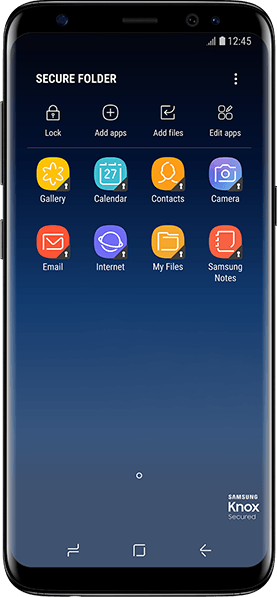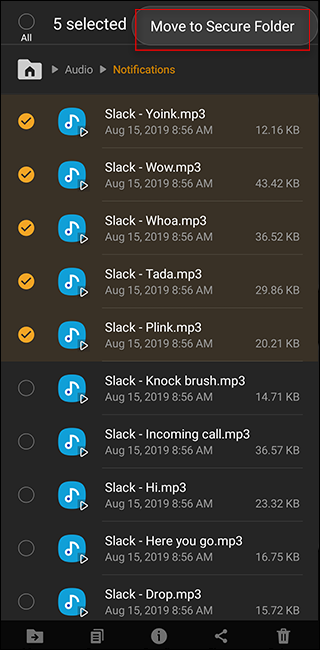как поместить приложение в защищенную папку самсунг
2 способ защиты приложений из Защищённой папки смартфона Samsung
«Защищённая папка», как правило, создаётся как защищённое место в памяти смартфона для работы с приложениями и хранения личных файлов, о которых окружающим лучше «не знать».
Обычный порядок создания такой «папки» предусматривает копирование в «Защищённую папку» уже установленных ранее на телефон приложений или перенос в неё файлов с личной информацией. Поэтому в Обычной (Normal) области телефона остаются все приложения, из которых и формируется «Защищённая папка». Это может быть и ваша записная книжка с Контактами и последними звонками, «Галерея» с фотографиями, мессенджеры и другие программы с перепиской и чатами.
А это для многоопытного пользователя, который имеет повышенный интерес к вашей личной жизни или служебной деятельности, является поводом для исследования содержания данных, которые хранят такие «секретосодержащие» приложения вашего телефона. Поэтому, чтобы не создавать излишний интерес к вашему телефону у окружающих, такие приложения лучше убирать в недоступные для любопытных глаз места или просто скрыть их.
Порядок скрытия таких приложений из Обычной области телефона является 1-ым способом защиты приложений, и он был описан в статье на нашем сайте (для перехода к ней нажмите здесь)
Но, чтобы полностью исключить нежелательную ситуацию, и чтобы никто не узнал, что на вашем смартфоне существуют приложения, которые хранят личную или служебную информацию, такие приложения необходимо устанавливать сразу в «Защищённую папку», минуя этап установки и копирование их из Обычной области телефона. Это является 2-ым способом защиты информации о приложениях смартфона.
А как установить приложение сразу в «Защищённую папку» на смартфоне Samsung, чтобы о наличии таких приложений в телефоне никому не стало известно?
Далее мы опишем 2-ой способ защиты информации о приложениях из «Защищённой папки» на примере редакционного смартфона Samsung Galaxy A50 c ОС Android 10 при установке приложения с игрой «Block Puzzle» непосредственно в «Защищённую папку». В этом случае в доступной части телефона не будет никакой информации об этих приложениях, и, что особенно важно, данные, которые хранят эти приложения, будут зашифрованы и скрыты в защищённом месте.
Инструкция по установке приложений сразу в «Защищённую папку» смартфона Samsung
1. Запускаем приложение «Защищённая папка» с экрана Приложений.
Находясь на основной странице приложения «Защищённая папка» нужно нажать на кнопку «Добавить приложение».

2. Для установки приложений из магазина приложений Google Play Маркет или из Galaxy Store нужно выбрать одно из этих сервисов. В нашем случае мы решили установить игру «Block Puzzle» из магазина приложений Google Play Маркет. Поэтому нужно нажать на кнопку «Загрузить из Play Маркет».
Теперь мы находимся на основной странице Google Play Маркет. Для поиска игры в этом хранилище приложений нужно нажать на строчку «Поиск игр или приложений».

3. В строке поиска набираем ключевое слово из названия игры: «block».
Приложение сразу формирует список приложений, содержащих слово «block». В этом списке оказалось и искомое приложение «Block Puzzle». Для установки на смартфон этой игры нужно нажать на эту строчку.
После этого программа перенесёт нас на страницу установки приложения «Block Puzzle», где нужно нажать на кнопку «Установить».

4. Таким образом, мы установили приложение с игрой «Block Puzzle» сразу в «Защищённую папку» и на её второй странице появился значок этого приложения.

5. Если попытаться в полном списке установленных на смартфоне приложений найти наше вновь установленное приложение, то результат поиска покажет: «Ничего не найдено».

Что такое Knox Samsung и как пользоваться защищенной папкой
Защищенная папка Samsung Knox — это удобная функция, которая в разы повышает безопасность Ваших данных: блокирует подозрительные программы и вирусы, защищает от взлома, шифрует личные данные. Эта технология не ограничивается безопасным хранением информации: это целый комплекс услуг, «вшитый» в смартфон. Она доступна, начиная с аппаратов начиная с модели Galaxy S3, однако её теоретически можно установить и на более ранние версии. О том, что же это такое и как работает защищенная папка на Самсунг, а также что делать при возникновении проблем, я подробно расскажу в статье ниже.
Что это
Итак, Knox Samsung — что же это такое? Это надстройка над операционной системой Андройд, в функции которой входит:
Интересно, что само название происходит от американской военной базы Форт-Нокс. Там находится часть золотого запаса США, а во время войн хранились высшие королевские регалии Великобритании. Благодаря защите и системам безопасности, Форт-Нокс считается одним из самых защищённых мест в мире.
Как пользоваться функцией Knox и защищённым каталогом
Когда Knox установлен на телефон Samsung, то он включится при запуске девайса, проверяя ядро на целостность. Если вмешательства не были обнаружены, устройство запускается как обычно. Каждая программа, запущенная в среде Knox, также жёстко контролируется. Система следит за приложением, и если оно пытается выполнить какие-либо несвойственные ему действия, то оно блокируется.
Особый функционал, который обеспечивает Knox – защищённый раздел телефона «Secure Folder». Обычный каталог с защитой паролем можно найти в Гугл Плей – ничего необычного здесь нет. Но «Secure Folder» принципиально отличается от этих программ. Она позволяет не только хранить файлы, но и открывать на девайсе копии приложений с другими аккаунтами.
Кстати о других полезных встроенных функциях мы рассказывали отдельно:
Фактически, узнав о Knox Samsung, вы можете совмещать на одном телефоне частные и корпоративные аккаунты, или же просто свои вторые учётные записи и работать в них одновременно. Причём второй комплект профилей будет защищён значительно лучше первого. Ни коллеги, ни семья, ни кто-то посторонний вроде таможенника на границе, не смогут даже увидеть эти дубликаты приложений и ваши частные файлы. Ведь вход в каталог защищается одним из инструментов на ваш выбор: паролем, пин-кодом или биометрикой, сканирование которой поддерживает телефон. Ниже я расскажу все нюансы, как пользоваться защищенной папкой Samsung.
Как создать и войти
Итак, как создать защищенную папку на Андроид Самсунг:
Где находится защищённый каталог
Чтобы ответить, где находится защищенная папка Samsung, нужно знать, создавали ли вы её и скрывали ли видимость, как на предыдущем этапе. Самый простой способ, как как найти защищенную папку в Самсунг – с помощью поиска. Введите «папка» или «Folder», и вы увидите её в результатах. Вручную обнаружить её можно на одном из экранов Самсунга. Перенос защищенной папки на Samsung в другое место рабочего стола или на другой экран осуществляется как для обычного ярлыка, перетаскиванием.
Если же найти каталог таким образом не удаётся, перейдите в «Настройки» – «Биометрия и безопасность» – «Защищенная папка». Вы можете запустить её и настроить отображение. Это ответ на вопрос как открыть защищенную папку на Самсунг – всё зависит от ваших настроек.
Как перенести файлы и приложения
Для того чтобы перенести файлы или приложения в этот каталог, воспользуйтесь кнопками в верхней части. Этот способ – и о том, как переместить фото в защищенную папку Самсунг.
Это очень простая операция, но она очень эффективна. Даже если телефон будет утерян и кем-либо разблокирован, они не получат доступ к информации, которая здесь хранится. А аккаунты, открытые на помещённых сюда приложениях, не будут высвечивать свои сообщения на главном экране, так что кто-то мог бы их прочитать.
Как извлечь файлы из KNOX-раздела
Чтобы вернуть файлы из скрытого каталога в общую память, достаточно выполнить несколько действий:
Этот способ подходит и для того, как вытащить приложение из защищенной папки Самсунг. Но помните, что данные уже не будут защищены, и вы выйдете из аккаунта, в котором логинились в данном приложении.
Счетчик Knox
Что такое счетчик Knox на Samsung? Это ещё одна система безопасности, так называемый цифровой предохранитель. Он проверяет, была ли система изменена каким-либо несанкционированным образом. Для пользователя это означает, что при рутировании телефона, установке кастомного рекавери или перепрошивки загрузчика, счётчик будет активирован.
Это ограничивает функции Samsung Pay – вы не сможете оплачивать покупки. А также теряете доступ к «Secure Folder» и всем установленным там приложениям и файлам. Компания Samsung будет отказывать в гарантийном обслуживании девайсов, на которых были подобные изменения.
На отдельных смартфонах можно сбросить счетчик Knox, вернув всё назад. Для этого потребуется вернуть заводскую прошивку аппарата. На перепрошивке телефона не буду останавливаться подробно в рамках этой статьи. Помните, что она полностью удалит данные с вашего девайса. Что значит – защищенная папка в Самсунге тоже будет удалена.
Удаление Knox
О том как удалить защищенную папку на Самсунг мы рассказывали отдельно. Но прежде чем вы решите, удалять ли надстройку безопасности, подумайте несколько раз, нужно ли это. Вы можете отключить KNOX хранилище без удаления Knox. А действительно избавиться от системы нужно в том случае, если она мешает вашей нормальной работе на приложении.
Зачастую нужно не удалить каталог, а перенести его на другой гаджет. Ответ, как перенести защищенную папку Samsung, заключается в архивации данных в Самсунг аккаунт. В свойствах выберите данный пункт, подключите учётную запись и запустите архивацию.
Ещё один способ перенести данные с одного телефона на другой – инструмент компании Самсунг Smart Switch.
Возможные проблемы
Если с системой возникли проблемы, то дело, скорее всего, в рутировании телефона или установке кастомного рекавери. Также программа может слишком часто напоминать об установленных нелицензионных приложениях. Эти вопросы решаются либо удалением Knox, либо перепрошивкой телефона.
Другое дело, если вы забыли пароль, «потеряли» папку или не можете открыть «Secure Folder». В этом случае, обратитесь к инструкциям ниже.
Кстати говоря, защищенная папка Samsung как открыть на компьютере создана исключительно для мобильной безопасности. Данные шифруются, поэтому открыть их на ПК не выйдет. Все проблемы и вопросы, как проверить Knox на Samsung, нужно решать только на смартфоне.
Если забыли пароль – каталог не открывается
Способы, как разблокировать защищенную папку на Самсунге, выбирает сам пользователь:
Всё зависит от возможностей телефона и версии программы. Но если вы забыли пароль от защищенной папки Samsung, то, к сожалению, восстановить его не удастся. Но данные вы не потеряете. Вы можете сбросить пароль через Samsung Account: через сайт или с помощью телефона. Конечно же, при этом вы должны помнить данные учётной записи Samsung. И тогда вы назначите новый пароль, а ваши данные не пострадают.
Как сбросить пароль на защищенной папке Самсунг:
«Secure Folder» пропала
Если у вас пропала защищенная папка в Samsung, то в первую очередь, проверьте её в «Настройках» – «Биометрия и безопасность» – «Защищенная папка». Посмотрите её опции и настройки – возможно, вы случайно скрыли её отображение или она и вовсе пока ещё не была создана.
Если вы случайно удалили данные ранее, то ответ на вопрос, как восстановить защищенную папку на Самсунг, оказывается сложнее. Возможно, вы делали резервную копию «Secure Folder» в облачном хранилище Самсунг. Тогда можете восстановить её оттуда. Но в большинстве случаев, проблем с этой системой быть не должно – она создана с целью обеспечить безопасность данных.
Итак, защищенная папка Knox Samsung – это замечательный инструмент, обеспечивающий серьёзную безопасность в нашем мире открытых данных. Я надеюсь, что благодаря данной статье у вас не останется проблем по её настройке и работе с «Secure Folder».
Защищенная папка Knox : 32 комментария
Здравствуйте!
Решил проверить работу защищенной папки. Получается, что только файлы можно перемещать и копировать. А приложения только копируются. Т.е. создается второй новый защищенный экземпляр, который надо настраивать с начала. А бывший остается не защищенным на своем месте.
Какая то недоработка. Тогда незащищенное приложение, например онлайн банк, придется удалять, т.к. «вычистить» его невозможно. Иначе «почистится» весь банк. А в защищенную папку устанавливать приложение снова.
Здравствуйте. Настроила защищенную папку. Обезопасила паролем. Открываю папку, запрашивает пароль, ввожу и тишина. Приходится делать сброс, хотя пароль верен и всё повторяется с новым так же.
У меня сейчас такая же проблема и ничего не могу найти по этому вопросу.
Вам удалось справится с этой проблемой?
Доброго времени суток! Пользовался Knox на A5. После низкого разряда телефон обнулил учетную запись Knox. Теперь все данные утеряны. Secure Folder не устанавливается т.к старое устройство, Knox не запускается и не устанавливается т.к в 2017 прекращена поддержка. Так что, только амбарная книга и с ручкой.
Здравствуйте. Разобрались с паролем?запрашивает пароль защищенная папка,сбрасывать не удается(((Приложения переместились в папку,соответственно не могу открыть..
поменял пароль и забыл его, как вернуть удаленные данные из knox
случайно ввел 25раз не правильный пароль?
Никак, пароли нужно запоминать. Система Knox не является OpenSourse, в ней все очень сложно устроено, и политика тоже строгая, поэтому правильно что удалила после 25 раз неправильного ввода
Я сделал несколько заметок и случайно ихпереместил в папку knox. Потом захожу в эту папку knox, они там стояли. Хотел их оттуда вытащить и нажал на 3 точки и нажал на перемест. из папки knox и все они пропали! Ни в самих заметках ни в папке knox. Помогите пожалуйста эти заметки для меня очень важны!
При попытке войти в защищенную папку на Samsung Galaxy A8 запрашивается пароль, ввожу, пароль принимается, далее приложение виснет с сообщением «В приложении защищенная папка снова произошел сбой». Это лечится?
Здравствуйте, а что делать если защищённой папки нет в «биометрии и безопасности»?
После последнего обновления системы на А6+ заблокиповалась защищенная папка с сылкой на установленное несанкционированное ПО. Как вернуть доступ к папке?
Точно такая же ситуация, такая же модель телефона, произошло сегодня. Вам удалось найти решение?
Здравствуйте, идентичная ситуация, удалось решить проблему?
Можно ли пользоваться ватс апом с 2х сим карт? Одно приложение установить в защищённой папке, а второе установить стандартно?
Здравствуйте!
Фото и видео исчезли из защищенной папки.
Где и как их искать?
Я записал в нескольких заметках тексты (там всякие идей и т.д.) и нечяно переместил в папку knox 2 важнейших заметок. Потом хо ел их оттуда выташить, зашол в папку knox, хотел выташиь их оттуда, и нажал на перемест. из папки knox и они пропали! Я их везде искал немогу найти помогите пожалуйста! У меня паника, эти заметки для меня очень важны!
Если ли остановить(заморозить) всё связанное с Knox через ADB, будет ли работать стабильно смартфон?
Перенес для пробы насколько Файлов, они пропали безвозвратно, их ни на телефоне, ни в папке кнокс нет. Снес это приложение, файлы ушли также безвозвратно. Телефон самсунг гелекси ноут 10+
Здравствуйте, подскажите куда могла деться папка с видео файлами при переносе с карты памяти в папку knox. Делал всё как обычно, нажал перенести файл в защищенная папка. И всё, теперь нигде не могу найти.
Подскажите пожалуста у меня уже стресс я гечаяно удалила учётную запись что бы поменять электронный адрес а оказывается у меня все фото с этой папки удалились пожалуста подкажите как востановить
Доброго времени суток. Страшно волнует вопрос: ЕСТЬ ЛИ ЭТА СЛАВНАЯ ПАПОЧКА В МОДЕЛИ Samsung Galaxy M31? Потому что конкретного ответа в Интернете я так и не добилась…
Здравствуйте, а что делать если защищённой папки нет в «биометрии и безопасности»? Телефон самсунг Галакси м21.
Здравствуйте, у такая проблема я 2 раза устанавливал эту папку но сейчас не могу загружается а через секунду вылезает проблема а у меня Самсунг Galaxy A10 а версия Knox 3.5
Сохранила фотографии в данную папку, после обновления, захожу в неё, там все пусто, и фотографий ни где нет, что делать?
хотела переместить альбом с фото в эту папку. в итоге оно создавало её, создавало. потом написало, что папка не создана, какая-то ошибка. но и фотографий нигде нет. что это и как это решить?
я вышла из своего самсунг аккаунта, в следствие чего все фотографии в защищённой папке были удалены, могу ли я их восстановить?
Добрый день, уже второй раз возникает проблема: перемещаю в папку Knox фото из галереи, проходит пару дней и все фото исчезают с папки Knox.
Здравствуйте у меня телефон Samsung galaxy a12 и я не нашёл на нём папку Knox её как будто и нет на нем до этого был а10 самсунг там есть эта папка а на этом нету можете подсказать может на этм телефоне Всё по другому
Как добавить контент в безопасную папку Samsung
Обновление: Перестаньте получать сообщения об ошибках и замедляйте работу своей системы с помощью нашего инструмента оптимизации. Получите это сейчас на эту ссылку
Как настроить защищенную папку из предустановленной иконки
Настройте безопасную папку из настроек устройства
Следуйте этим инструкциям на вашем устройстве:
Ноябрьское обновление 2021:
Загрузите защищенную папку из Google Play (или Galaxy Apps)
Безопасная папка предустановлена на Samsung S8 и выше. Для других устройств с Android N его можно загрузить из Google Play или Galaxy Apps.
Поддерживаются следующие модели:
Переместить файлы в безопасную папку
Помимо приложений вы также можете переместить определенные файлы с вашего телефона в безопасную папку. Это можно сделать двумя способами.
Или перейдите в свою защищенную папку и нажмите кнопку «Добавить файлы». Оттуда вы можете выбрать Мои файлы или Проводник изображений, видео, аудио или документов. Затем вы можете выбрать один или несколько файлов и нажать «Готово» в нижней части экрана, чтобы переместить их в безопасную папку.
Обратите внимание, что файлы, загруженные в безопасную папку, например файлы, загружаемые приложениями электронной почты или браузерами, доступны только для приложений, расположенных в папке.
Таким же образом вы можете переместить файлы из безопасной папки. Перейдите в «Мои файлы» или «Галерея» в безопасной папке, выберите файлы и нажмите «Переместить из безопасной папки».
Заключение
Это самые важные вещи, которые вам нужно знать о Samsung Secure Folder. Тем не менее, приложение предлагает множество других функций, в том числе возможность скрывать подробную информацию о предупреждениях.
Мы что-то упустили? Дайте нам знать об этом в комментариях!
CCNA, веб-разработчик, ПК для устранения неполадок
Я компьютерный энтузиаст и практикующий ИТ-специалист. У меня за плечами многолетний опыт работы в области компьютерного программирования, устранения неисправностей и ремонта оборудования. Я специализируюсь на веб-разработке и дизайне баз данных. У меня также есть сертификат CCNA для проектирования сетей и устранения неполадок.
Защищённая папка на смартфонах Samsung.
Вопрос защиты личных данных на смартфоне мы частично осветили в статье «Как скрыть фото от пытливых глаз на смартфоне Samsung?». Данный способ защиты применим в случае, если «любопытствующий» персонаж не особенно искушён в вопросах защиты информации на мобильных устройствах. Описываемый способ не предполагает защиты личной информации паролем и шифрования данных, с помещением файлов в защищённые сегменты памяти телефона.
А ведь производители смартфонов Samsung предусмотрели вариант ещё более глубокой защиты личной или корпоративной информации на своих телефонах. Этот способ прошёл проверку временем и доказал свою надёжность. Этот способ защиты называется «Защищённая папка» («Secure Folder»), ранее известный как «Samsung Knox».
Добавлено 28.03.2021: Теперь, после очередного обновления ПО эта папка в Настройках телефона в его разделе «Биометрия и безопасность» носить новое название «Папка Knox».
Внешне всё выглядит так: на экране приложений появится новый значок с названием «Защищённая папка». На самом деле, запустив это приложение, вы, после ввода своего секретного пароля, попадёте в защищённое пространство, где вы сможете не только хранить отдельные файлы, но и отдельные приложения, которые можно запустить, только войдя в это закрытое пространство. И далее, работая на смартфоне, для вас по-прежнему всё будет так же привычно, как будто появилась только дополнительная «папка», куда вы можете размещать свои файлы, работать с ними, пересылать их, или запускать из неё свои приложения.
Но стоит вам закрыть эту «Защищённую папку», как доступ к информации, находящейся там, будет перекрыт, включая и доступ к банковским счетам. То есть, не введя пароль при запуске этого приложения, вы даже не будете знать о том, какого рода информация ещё хранится на этом телефоне и какими «интересными» программами оснащено данное устройство.
Эта «Защищённая папка» имеет ещё одну интересную особенность, повышающую её секретность. Значок этой «папки» можно скрыть с экрана. В результате, если ваш телефон попадёт в чужие руки, то никто даже косвенно не сможет определить факт существования на этом смартфоне этой «Защищённой» зоны, и какого рода секретная информация находится в нём.
В результате любой таможенник, проверяющий на границе ваши электронные устройства, увидит ваш телефон, который оснащён только рядовыми приложениями и в нём отсутствует что-то подозрительное и сверхсекретное.
А как создать секретную «Защищённую папку» на смартфоне Samsung?
Далее мы опишем порядок создания «Защищённой папки» на редакционном смартфоне Samsung Galaxy A50 под ОС Android 9 Pie.
Инструкция по созданию «Защищённой папки» на смартфоне Samsung
1. Запускаем приложение Настройки телефона с экрана приложений.
Входим в раздел «Биометрия и безопасность» Настроек телефона.

2. В разделе «Биометрия и безопасность» находим пункт «Защищённая папка» и запускаем его.
Добавлено 28.03.2021: После обновления ПО этот пункт может носить новое название «Папка Knox».
На первой странице нужно нажать на кнопку «Принять»

3. После этого начнётся процесс создания защищённой папки.
Здесь нужно выбрать тип блокировки для защиты приложений и личных файлов. Мы выбрали в качестве основного пароля Рисунок («Графический ключ») и добавили «Отпечатки пальцев».
После этого нужно нажать на кнопку «Далее».
4. На следующих двух страницах нужно нарисовать наш «графический ключ» и после, повторив рисунок, подтвердить этот пароль.

5. Всё, теперь «Защищённая папка» создана и на экране приложений появился соответствующий значок.
Запускаем приложение «Защищённая папка» и попадаем на главную страницу этого приложения.

6. Чтобы переместить файлы в «Защищённую папку» нужно нажать на значок «Добавить файлы» на главной странице этого приложения. Далее нужно выбрать тип перемещаемого файла, отметить нужные файлы и переместить их в папку.

7. Если вы в меню «Троеточия» выбрали позицию «Закрыть», то в следующий раз при входе в «Защищённую папку» нужно будет ввести графический пароль или отпечаток пальца.

8. Скрыть значок «Защищённой папки» с экрана телефона можно двумя способами:
— с Панели уведомлений;
— из настроек защищённой папки.